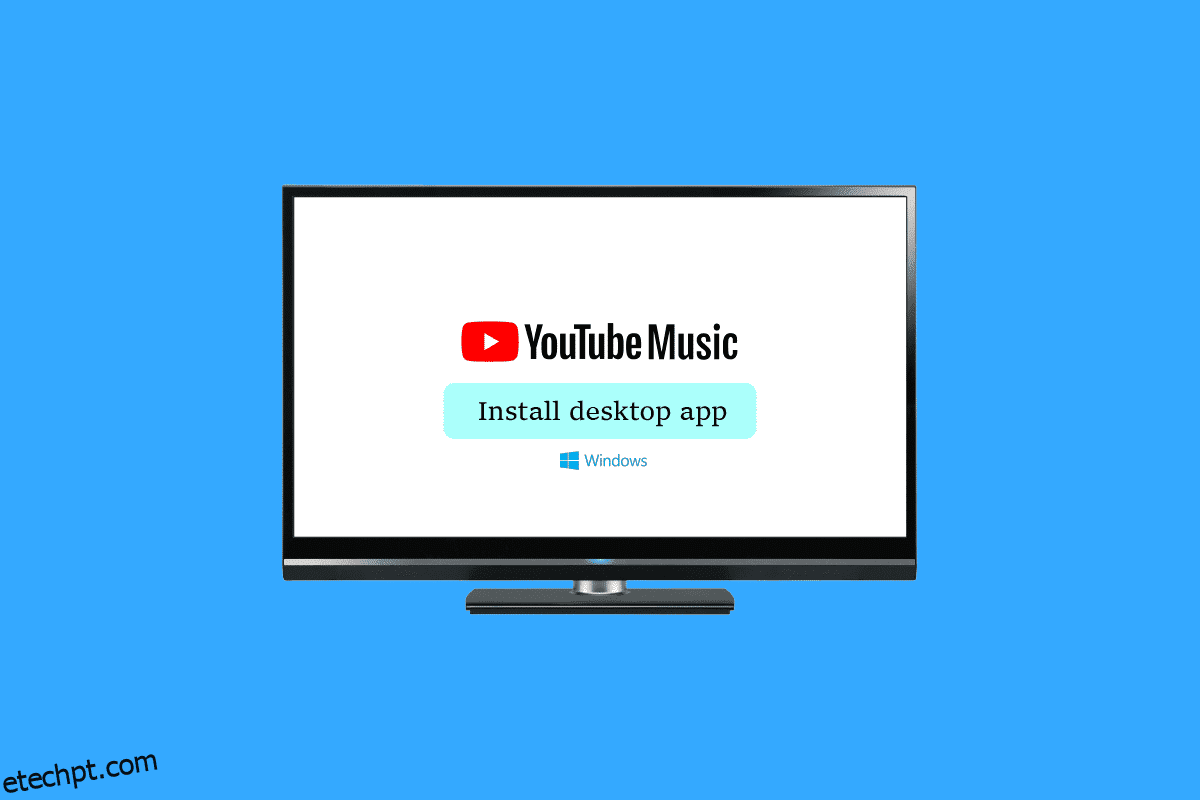O YouTube Music oferece uma maneira simples de acessar músicas no YouTube, juntamente com listas de reprodução automáticas criadas de acordo com seus interesses. Mas você sabia que pode baixar o aplicativo de desktop do YouTube Music para Windows 10 e acessá-lo como qualquer outro programa? Vamos aprender como instalar o aplicativo de música para desktop do YouTube no Windows e seus recursos.
Recursos da área de trabalho do YouTube Music
O YouTube otimizou sua função Studio Editor em fevereiro para atender melhor os criadores de conteúdo de vídeo. A seguir estão suas características:
- Fácil de instalar e usar
- Exibe notificações
- Acessar letras de músicas
- Fácil controle de música com mini-player
- Controles de mídia na barra de tarefas do Windows
- Atualiza automaticamente
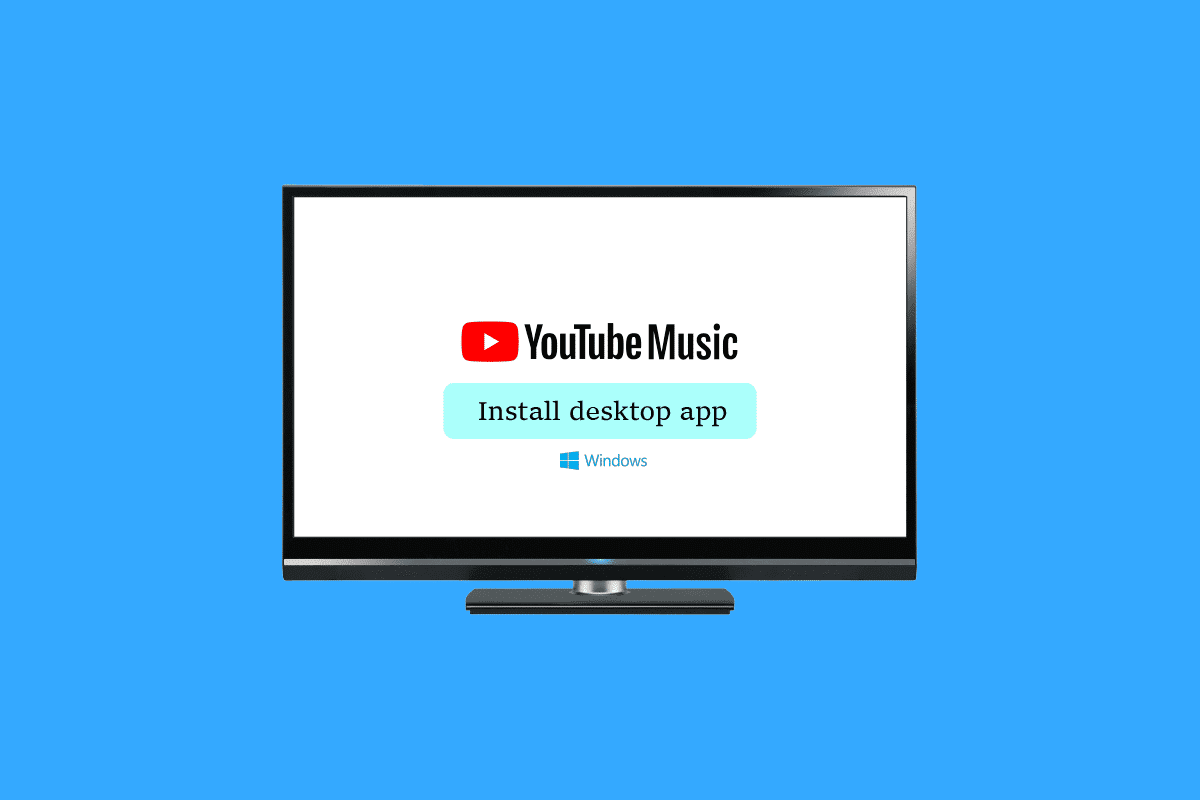
últimas postagens
Como instalar o aplicativo YouTube Music Desktop no Windows PC
Se você está procurando o melhor aplicativo de streaming de música para Windows 10, o YouTube Music seria a melhor escolha. Este aplicativo é diferente de outros canais de música. No entanto, você deve baixar o aplicativo de desktop do YouTube Music para Windows 10 para usar o YouTube em um computador.
Baixar o aplicativo pode ser mais divertido do que usá-lo em um navegador. Embora a versão web seja mais fácil, o programa para desktop está disponível gratuitamente. Além disso, você pode desinstalá-lo quando quiser. Agora, vamos entrar em detalhes de como instalar o aplicativo de desktop de música do YouTube no Windows.
Método 1: Através do Google Chrome
Embora ainda não exista uma versão oficial para desktop do YouTube Music, você ainda pode instalá-lo em seu PC utilizando esta solução alternativa. Vejamos como instalar o aplicativo de desktop de música do YouTube no Windows.
1. Abra o Google Chrome e visite Musica Youtube.
2. Clique no símbolo Instalar YouTube na barra de URL.

3. Depois de receber um pop-up de confirmação, clique em Instalar.

A versão para desktop do YouTube Music será baixada.
Método 2: por meio do Microsoft Edge
Além de oferecer suporte à instalação do YouTube Music a partir do navegador da Web, o navegador da Microsoft também oferece suporte.
1. Abra o Microsoft Edge e visite Musica Youtube.
2. No canto superior direito, clique no ícone da caixa de instalação (dentro da barra de pesquisa à esquerda do ícone A).

3. Para instalar o YouTube Music no seu computador, clique em Instalar no prompt.

Após a conclusão bem-sucedida da instalação, você pode acessar o YouTube Music no menu Iniciar do Windows como um dos aplicativos instalados.
Como desinstalar o aplicativo YouTube Music Desktop
O reprodutor de desktop do YouTube Music é simples de desinstalar se você decidir não usá-lo.
Método 1: por meio do aplicativo
1. Abra o aplicativo de desktop YouTube Music que você baixou do Google Chrome.
2. Clique nos três pontos verticais no canto superior direito.

3. Em seguida, escolha Desinstalar o YouTube Music…

4. Clique em Remover para desinstalar.

Método 2: Através das Configurações
1. Pressione e segure as teclas Windows + I juntas para abrir as Configurações do Windows.
2. Clique em Aplicativos.

3. Pesquise e clique em YouTube Music e selecione a opção Desinstalar.

4. Confirme o prompt, se houver, e reinicie o seu PC depois de desinstalá-lo.
Como instalar e desinstalar o aplicativo YouTube Music no Android e iOS
O aplicativo YouTube Music está disponível para download e instalação em dispositivos Android. Baixando-o do Loja de aplicativos do Google permitirá que você faça isso. Além disso, para desinstalá-lo, siga nosso guia sobre como desinstalar ou excluir aplicativos no seu telefone Android.
Agora, para usuários de iOS, vá para o Loja de aplicativos da Apple para baixar e instalar o app YouTube Music para iPhone ou iPad. Para desinstalar, siga os passos indicados:
1. Toque e segure o aplicativo YouTube Music e selecione Remover aplicativo.

2. Toque em Excluir aplicativo no prompt para confirmar o processo de desinstalação.

Perguntas Frequentes (FAQ)
Q1. É possível baixar o aplicativo oficial do YouTube Music para computador?
Resp. Não, não há aplicativo oficial. Mas você pode baixar o aplicativo YouTube Music no navegador.
Q2. Você pode usar o YouTube em um desktop?
Resp. Sim. Tanto um computador quanto um dispositivo móvel podem acessar o YouTube Music.
Q3. O app YouTube Music é gratuito?
Resp. Sim. Você pode curtir suas músicas, álbuns e artistas favoritos no YouTube Music gratuitamente. No entanto, para baixar músicas e vídeos para ouvir offline e curtir músicas sem comerciais, você precisa de uma assinatura do YouTube Music Premium.
Q4. O aplicativo de desktop do YouTube Music funciona no Windows 10?
Resp. Sim. O aplicativo YouTube Music funciona perfeitamente no Windows 10.
Q5. E se o YouTube Music não estiver funcionando corretamente em um PC?
Resp. Se o app YouTube Music não estiver funcionando corretamente, faça o seguinte para corrigir o problema:
- sistema de atualização
- Limpe o cache no respectivo navegador
- Reinstale o app YouTube Music
Q6. O aplicativo para computador do YouTube Music funciona off-line?
Resp. Sim. Se você tiver o YouTube Music Premium, poderá baixar e ouvir suas músicas favoritas off-line. Para manter seus downloads ativos, você deve se reconectar à internet pelo menos uma vez a cada 30 dias.
***
Sem dúvida, a maneira mais simples de acessar o YouTube em um desktop ou laptop é usando um navegador da web como o Google Chrome. Esperamos que nossa visão geral de como instalar o aplicativo de desktop do YouTube Music para Windows tenha sido útil. Se você tiver alguma dúvida ou sugestão, deixe-a na seção de comentários abaixo. Além disso, deixe-nos saber o que você quer aprender a seguir.